Discord bloqué sur la recherche de mises à jour sous Windows 11
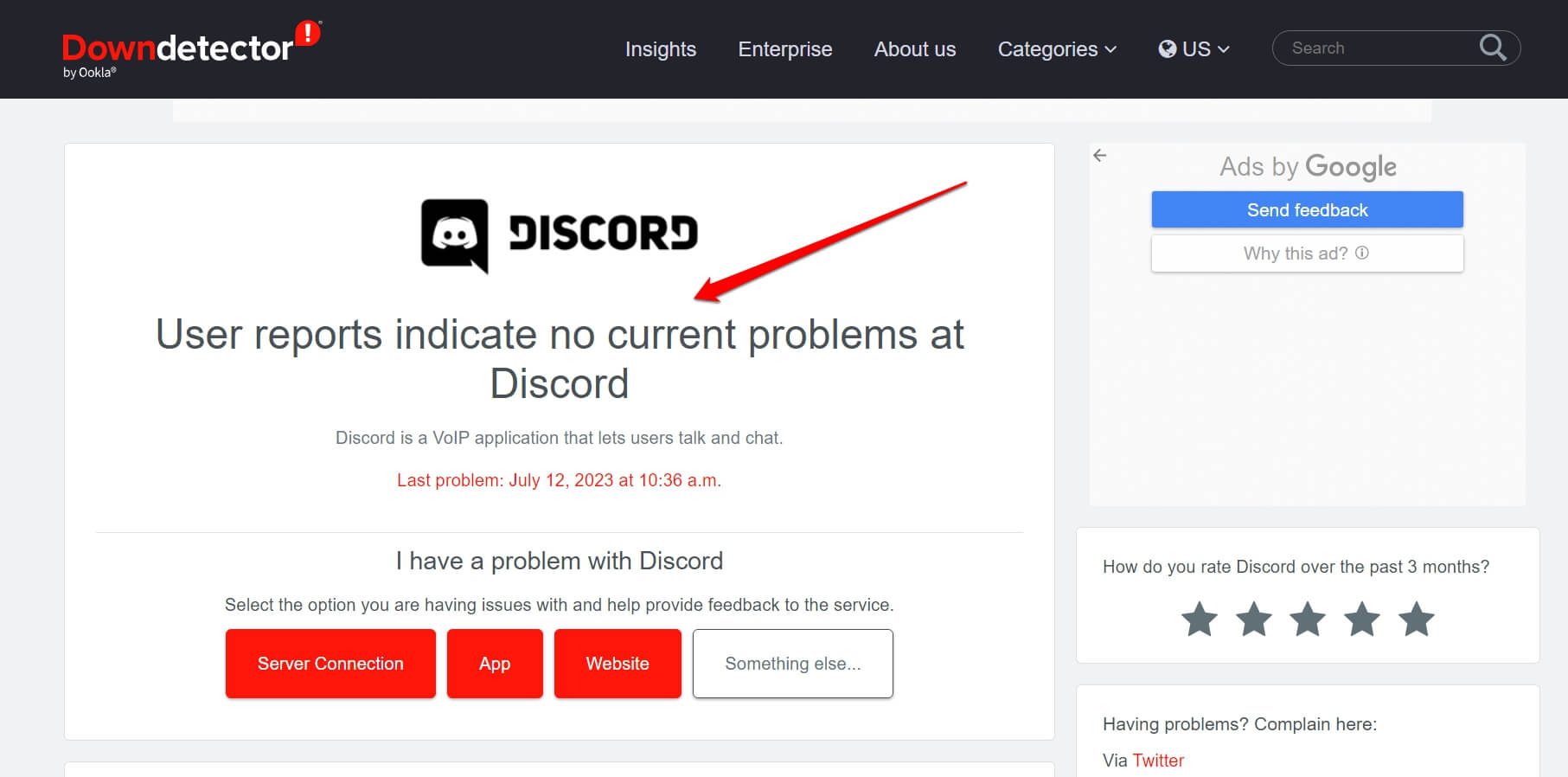
Important : suivez les étapes dans l’ordre. Si vous désactivez une protection (antivirus, pare‑feu), réactivez‑la après la mise à jour.
Pourquoi Discord reste bloqué sur la recherche de mises à jour
Discord peut rester coincé pendant la vérification des mises à jour pour plusieurs raisons. Comprendre la cause vous aide à choisir la bonne solution.
- Serveur Discord indisponible ou en maintenance.
- Connexion Internet instable ou lente.
- VPN ou proxy qui ralentit/filtre le trafic.
- Cache local corrompu dans %localappdata%\Discord.
- Antivirus ou pare‑feu qui bloque le téléchargement.
- Processus Discord en arrière‑plan qui empêche l’installateur d’écrire des fichiers.
Checklist rapide avant de commencer
- Vérifiez Downdetector ou Twitter pour une panne globale.
- Essayez d’ouvrir d’autres sites pour tester la connexion.
- Désactivez le VPN temporairement.
- Fermez Discord depuis le Gestionnaire des tâches.
Étapes détaillées pour résoudre le problème
1. Vérifier si les serveurs Discord sont en panne
Visitez un site de suivi d’incidents (par exemple Downdetector) ou recherchez « Discord down » sur les réseaux sociaux. Si une panne globale existe, attendez la résolution par Discord plutôt que de manipuler votre système.
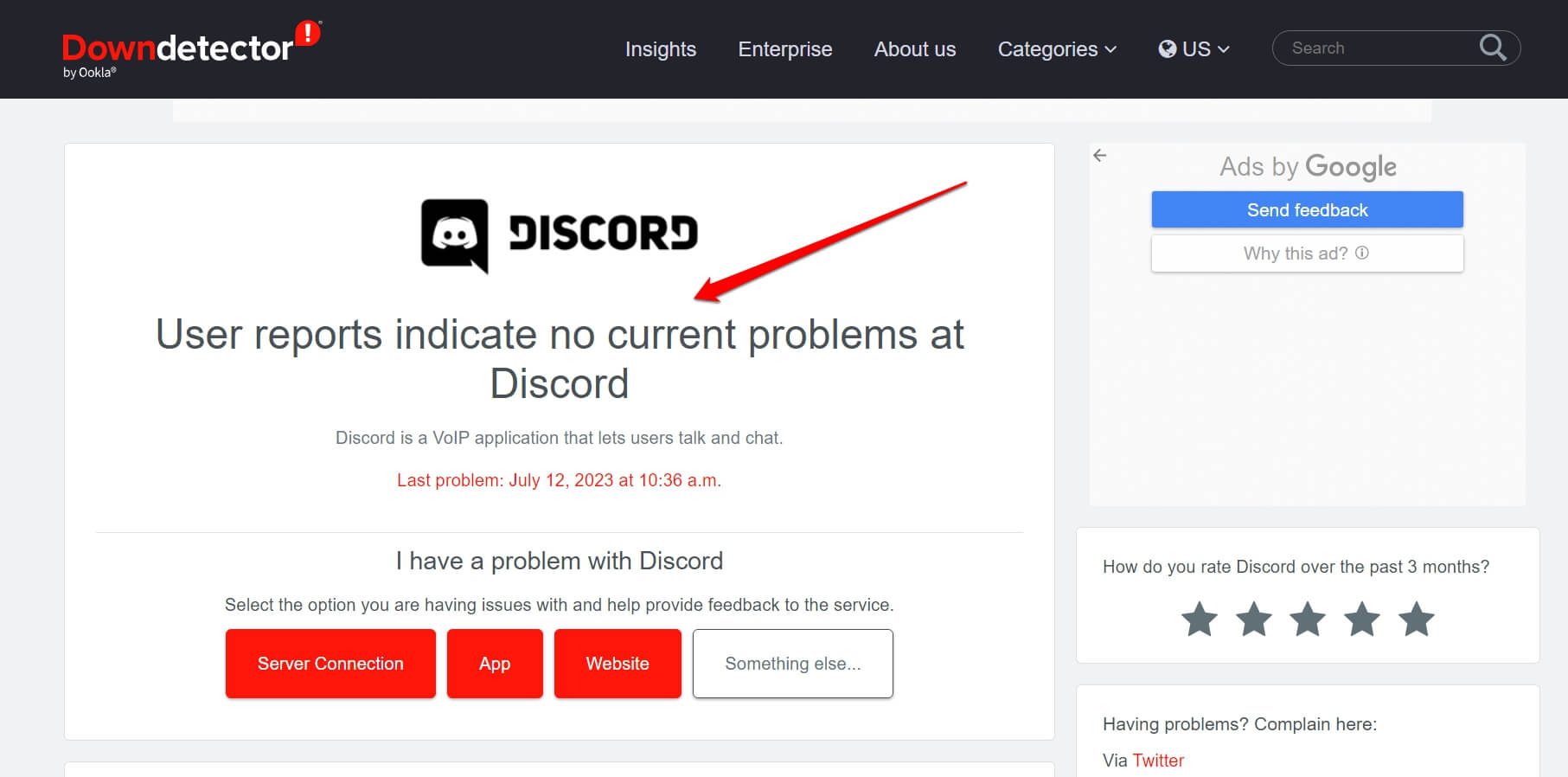
2. Résoudre les problèmes réseau
Testez votre connexion : lancez un speedtest et essayez un autre réseau (hotspot mobile ou Wi‑Fi voisin). Une latence élevée ou des coupures empêcheront le téléchargement des fichiers.
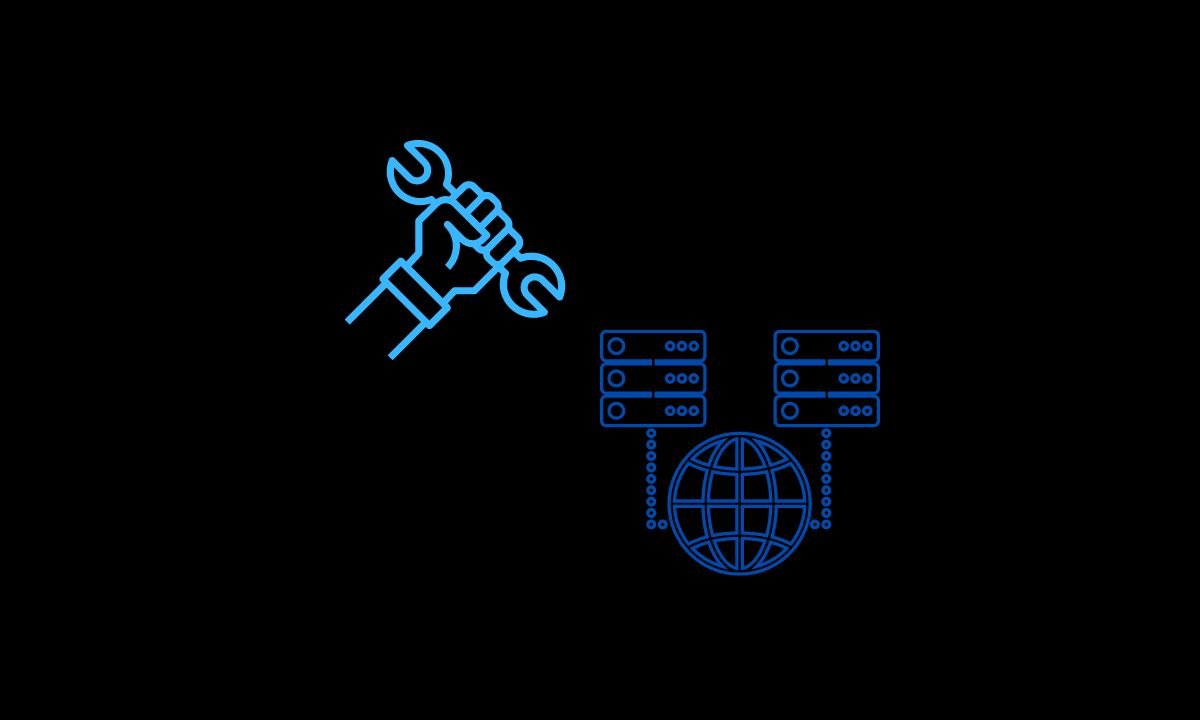
Conseil rapide : si vous passez par un routeur domestique, redémarrez‑le avant d’aller plus loin.
3. Désactiver temporairement l’antivirus / Windows Defender
Parfois l’antivirus bloque l’écrivain d’un installateur. Désactivez la protection temps réel, installez la mise à jour, puis réactivez‑la.
- Appuyez sur Windows + S et tapez « Virus et protection contre les menaces ». Cliquez sur Ouvrir.
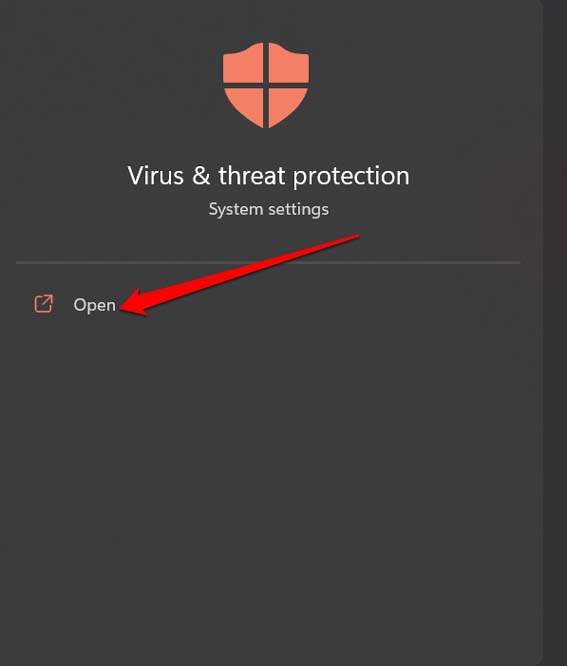
- Sous Paramètres de protection, cliquez sur Gérer les paramètres.
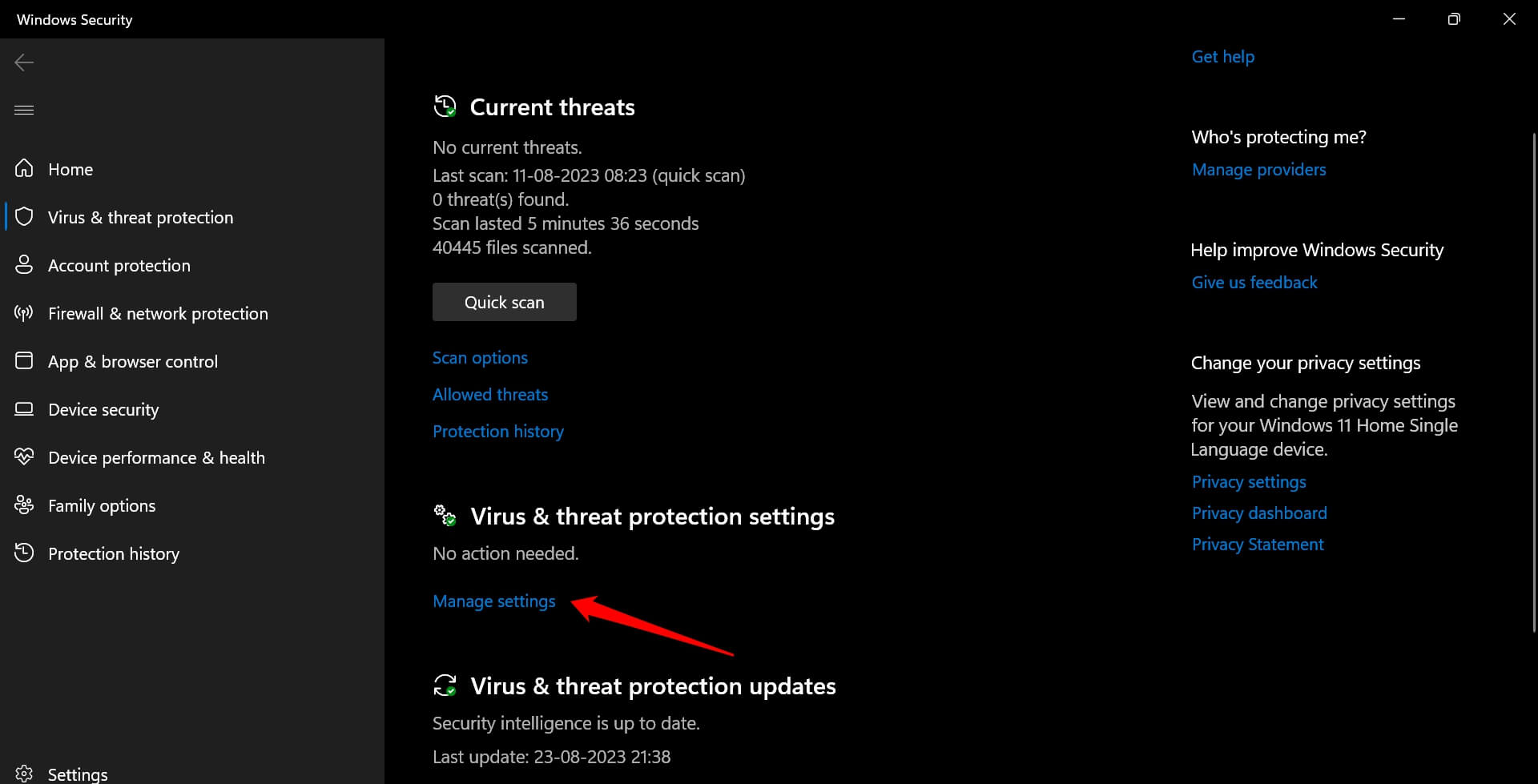
- Désactivez la protection en temps réel.
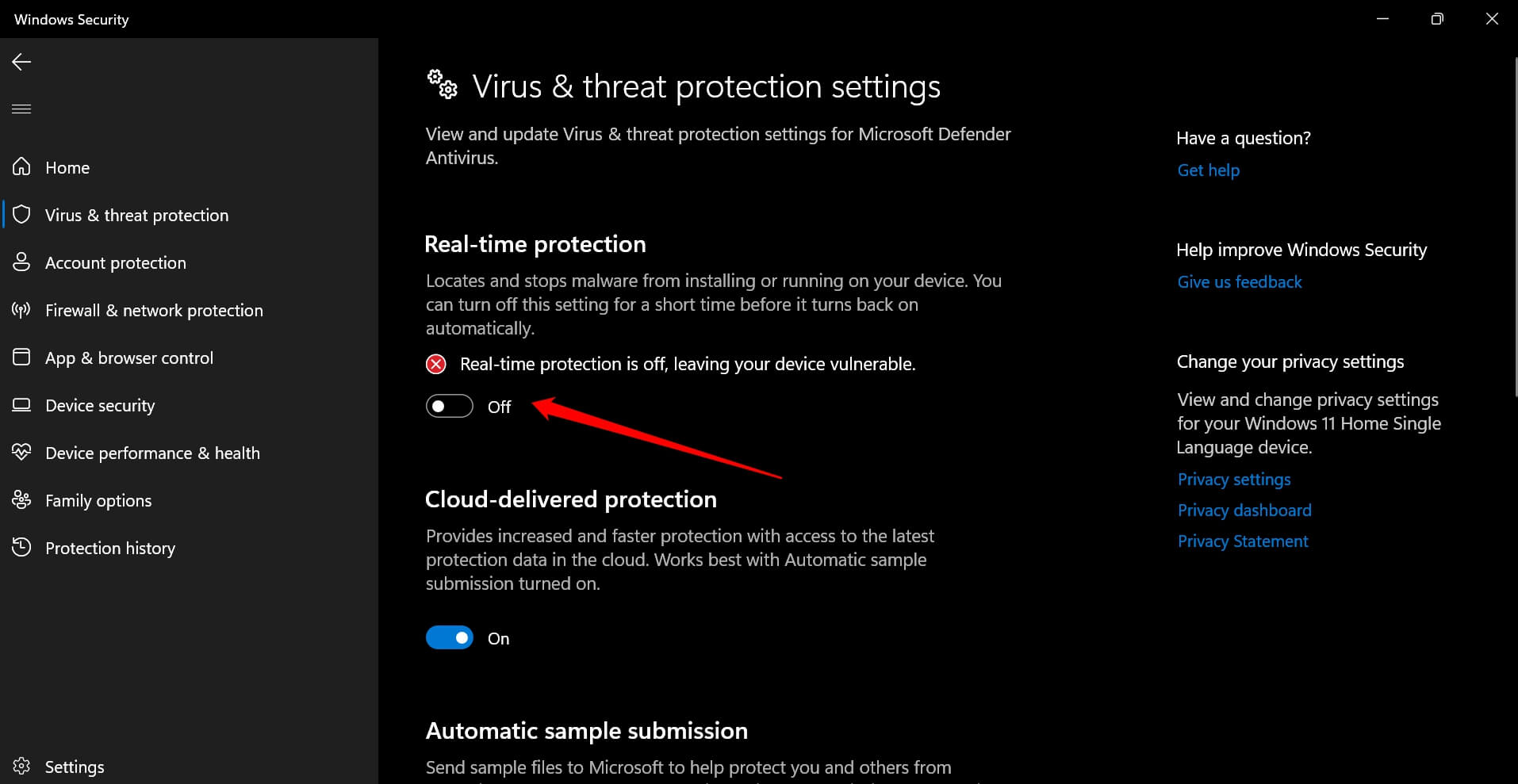
Note : Si vous avez un antivirus tiers, consultez sa documentation pour savoir comment le désactiver temporairement.
4. Arrêter le VPN ou le proxy
Les VPN ou proxies peuvent ralentir ou interférer avec les téléchargements. Désactivez‑les, puis testez la mise à jour.
- Ouvrez l’extension VPN du navigateur ou l’application VPN.
- Coupez la connexion via l’option On/Off.
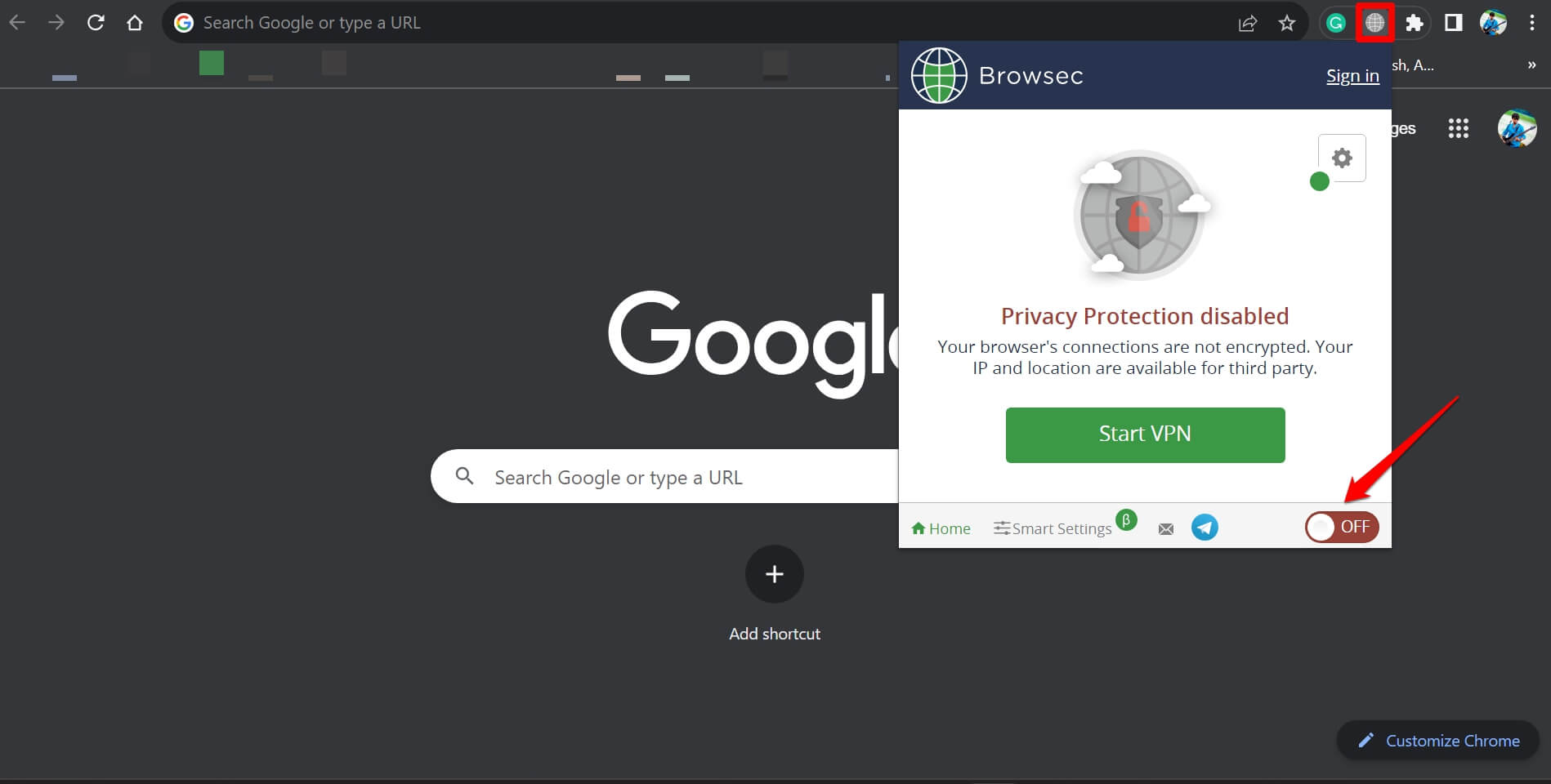
Après mise à jour, réactivez votre VPN si nécessaire.
5. Lancer Discord en tant qu’administrateur
Fermez d’abord Discord via le Gestionnaire des tâches puis relancez‑le avec les droits administrateur.
- Ctrl + Shift + Esc pour ouvrir le Gestionnaire des tâches.
- Sous Applications, sélectionnez Discord → Terminer la tâche.
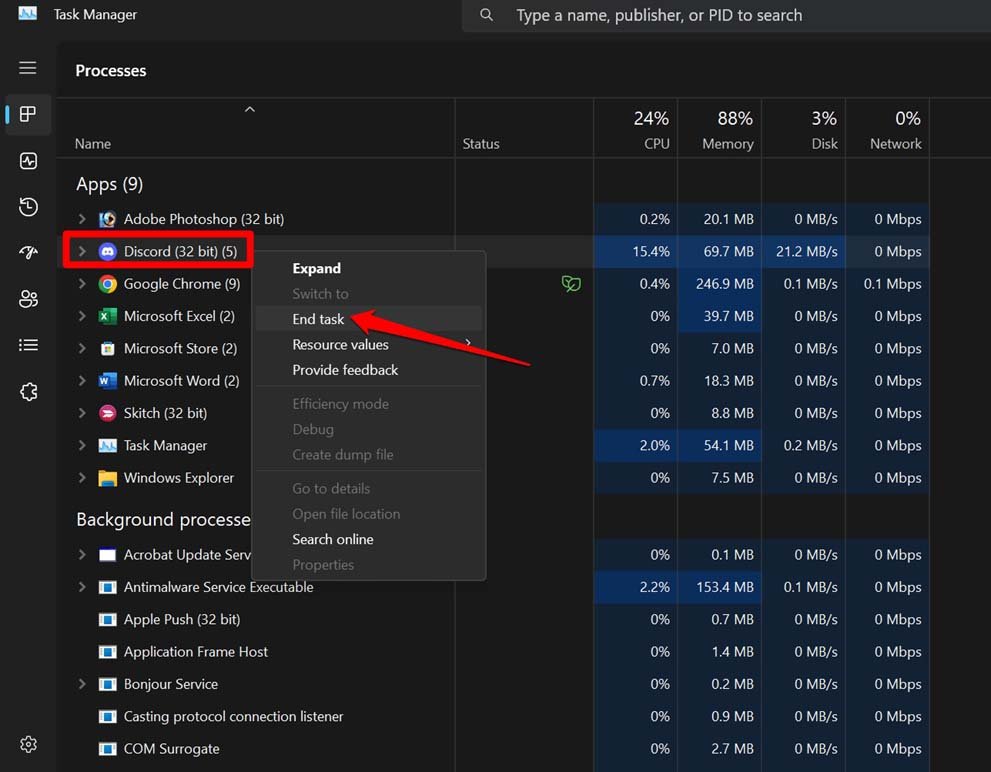
- Windows + S → tapez Discord → clic droit → Exécuter en tant qu’administrateur.
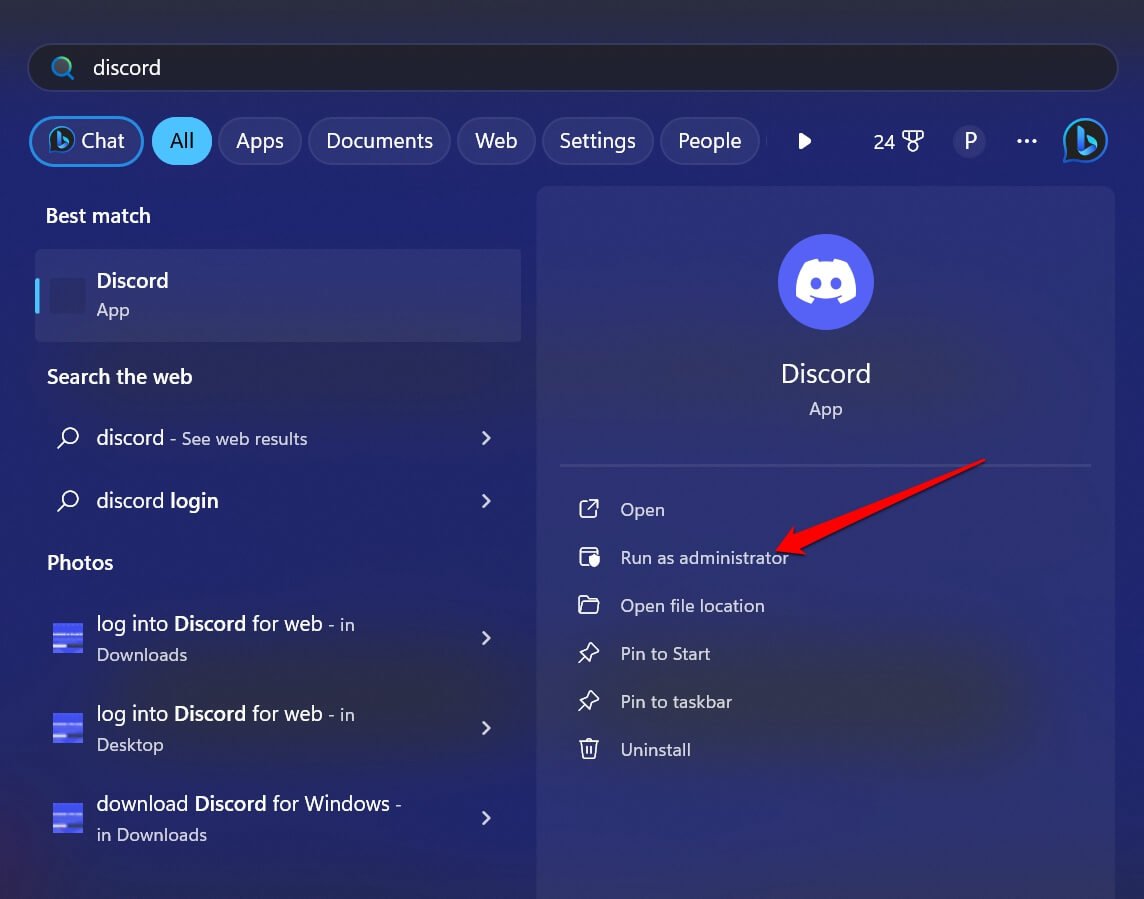
Autorisez les modifications si l’UAC le demande.
6. Vider le cache de Discord
Supprimez le dossier d’AppData local afin de forcer Discord à recréer les fichiers corrompus.
- Fermez Discord complètement.
- Windows + R → tapez %localappdata% → Entrée.
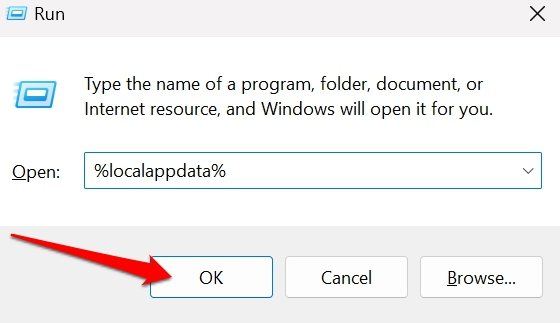
- Supprimez le dossier Discord (Shift + Suppr).
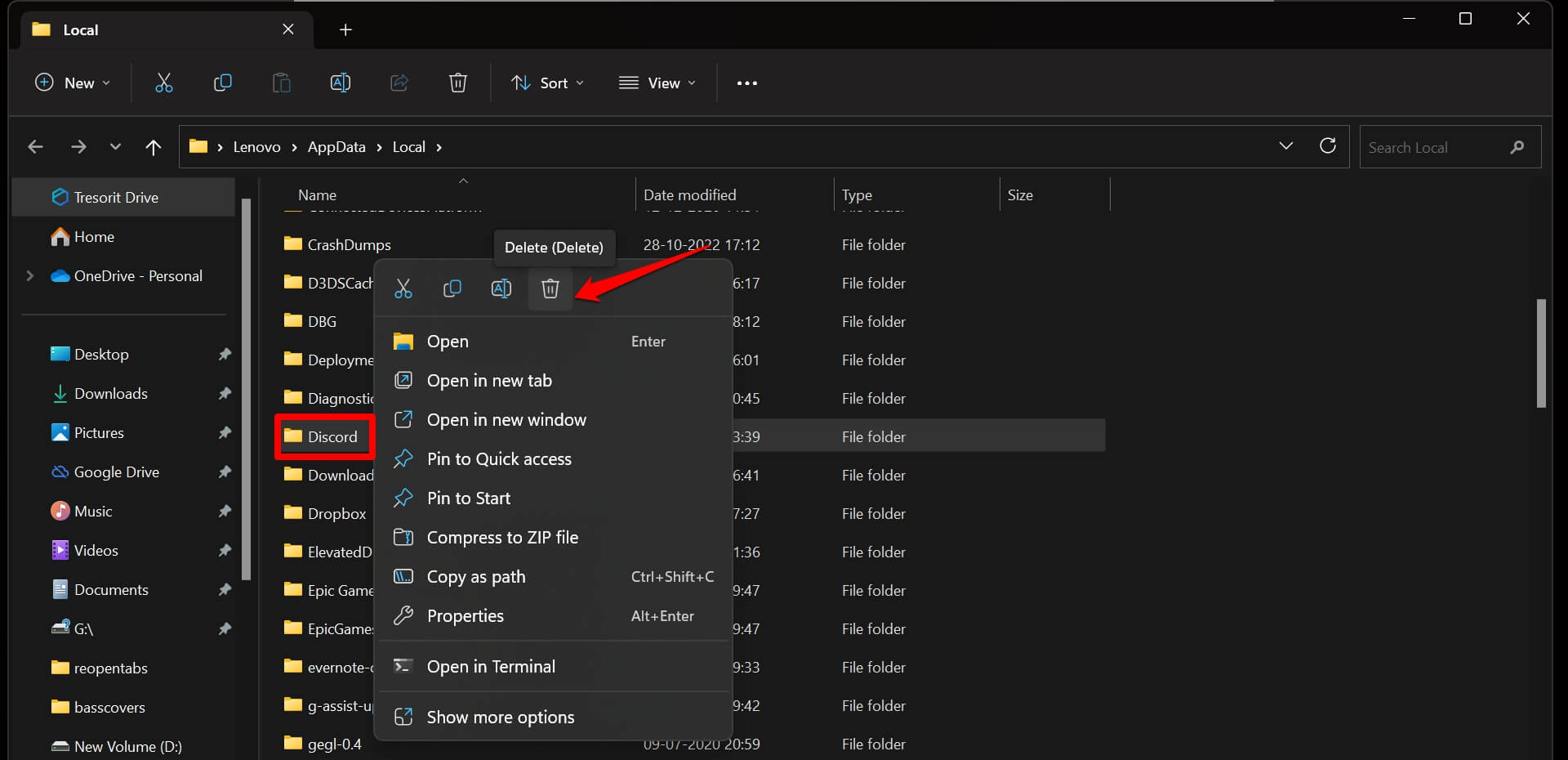
- Relancez Discord depuis le menu Démarrer.
Cette étape corrige souvent les erreurs causées par des fichiers temporaires corrompus.
7. Réinitialiser la connexion réseau
Si la pile réseau est corrompue, réinitialisez‑la via l’interface Windows ou l’invite de commandes.
Méthode graphique : Windows → Rechercher « Réinitialisation du réseau » → Ouvrir → Réinitialiser maintenant.
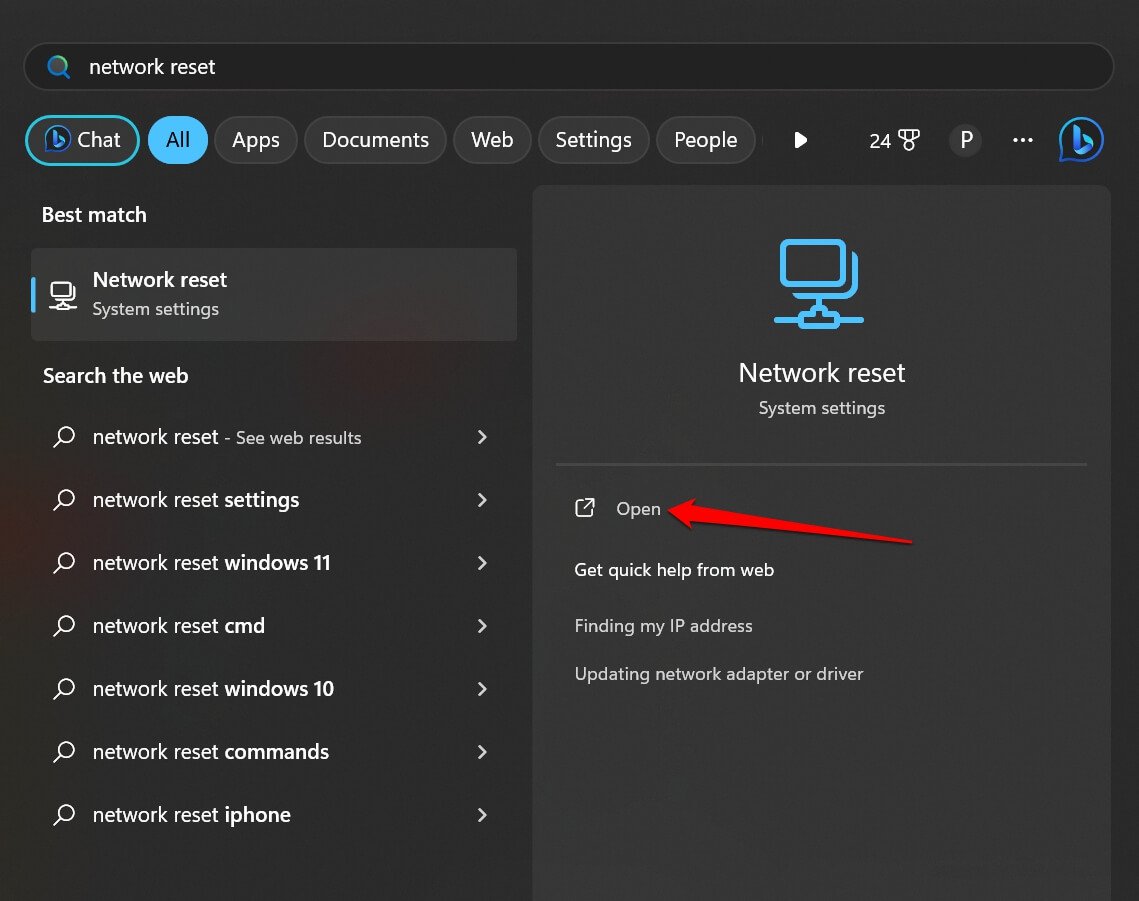
Méthode ligne de commande (exécuter en administrateur) :
netsh winsock reset
ipconfig /flushdns
netsh int ip reset
Redémarrez le PC après ces commandes.
8. Utiliser Discord Web
Si l’application refuse toujours de se mettre à jour, connectez‑vous à la version web en attendant.
- Rendez‑vous sur https://discord.com et cliquez sur Connexion.
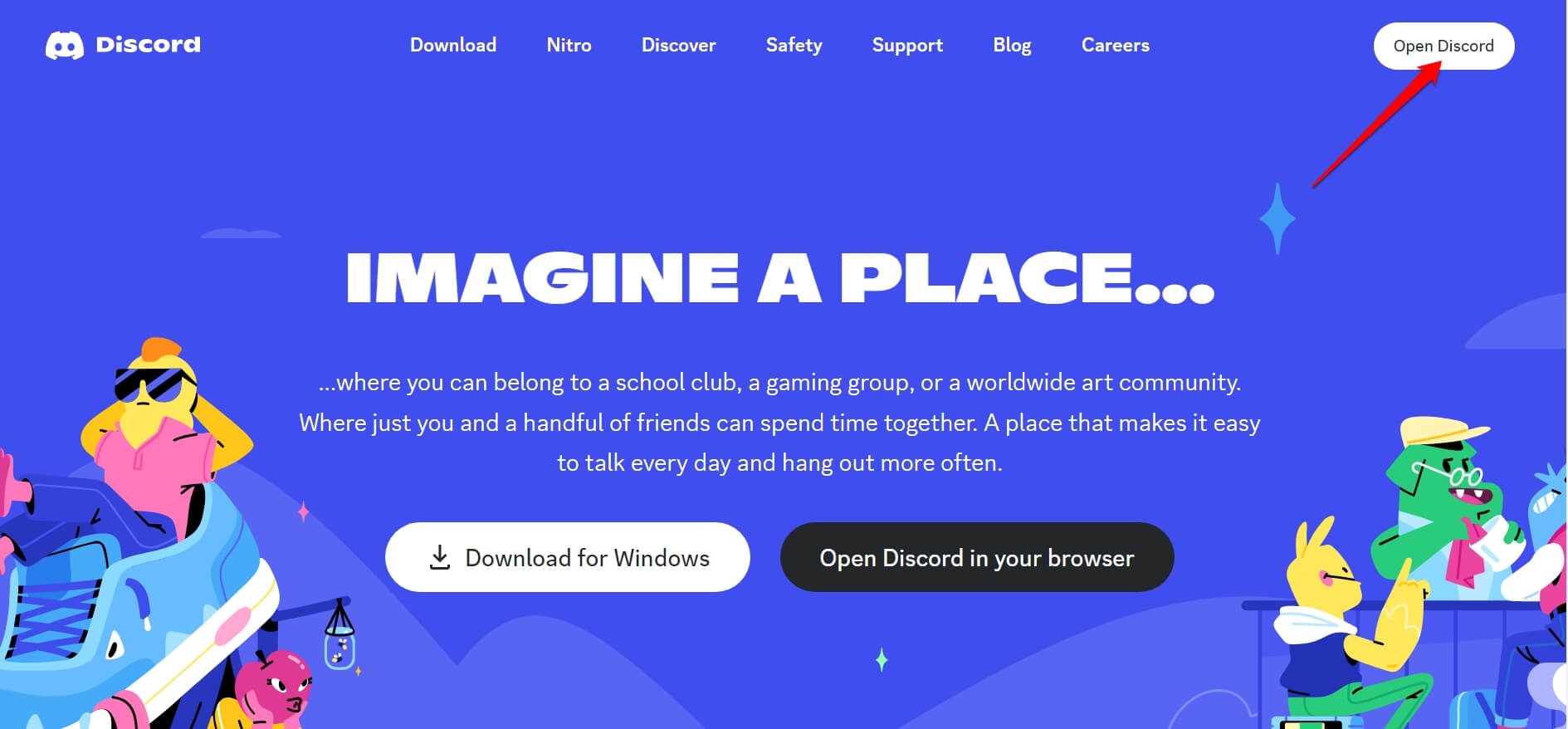
La version web offre la plupart des fonctions courantes et vous permet de continuer à communiquer.
9. Télécharger et installer la dernière version manuellement
Téléchargez le programme d’installation officiel depuis le site de Discord et lancez‑le. L’installeur mettra à jour les fichiers locaux.
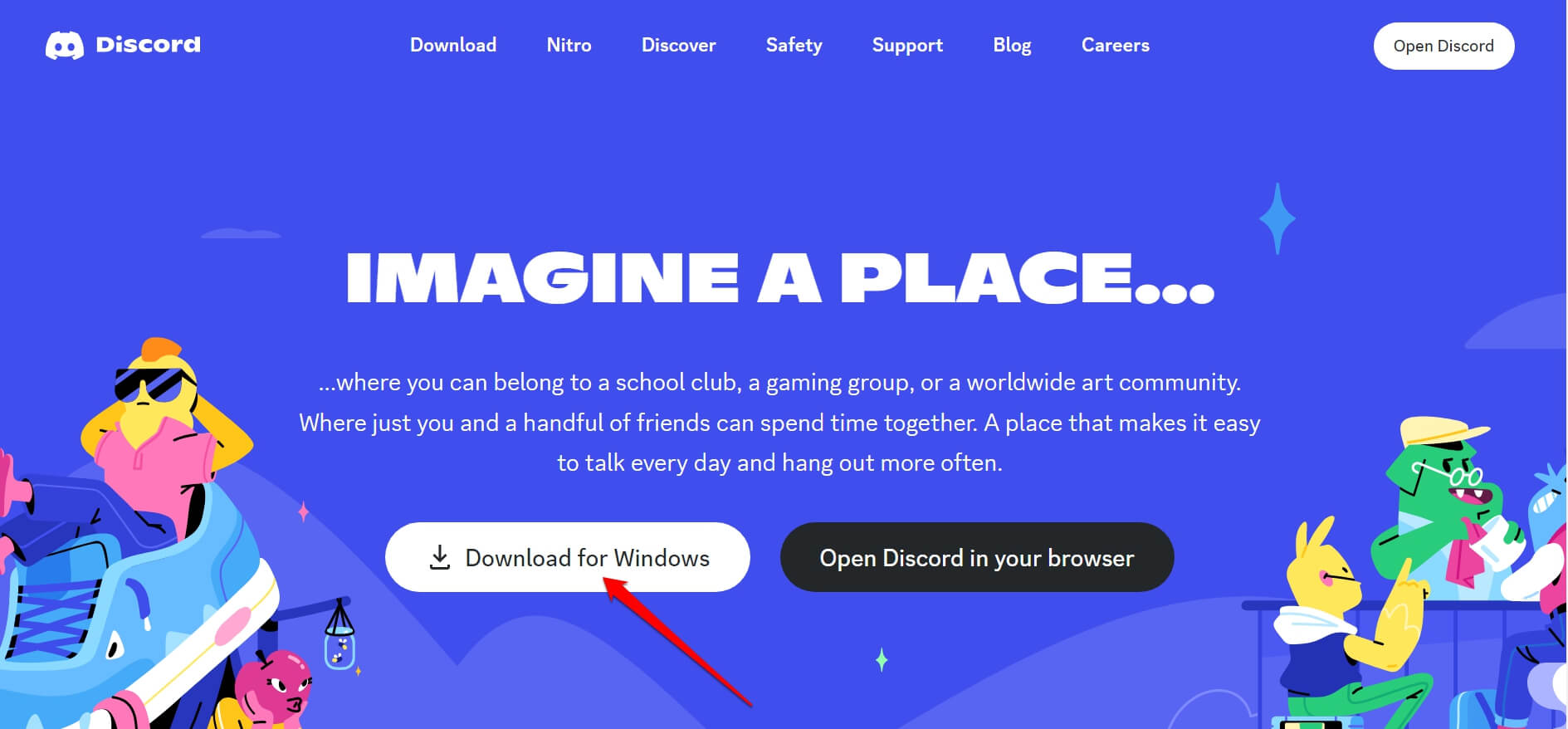
Si l’installateur échoue, essayez de désinstaller Discord (via Paramètres > Applications) puis réinstallez‑le proprement.
Solutions avancées (quand les étapes de base échouent)
- Exécuter un démarrage propre (clean boot) : désactivez les programmes de démarrage non essentiels avant d’installer.
- Mettre à jour les pilotes réseau : utilisez le Gestionnaire de périphériques pour réinstaller le pilote de l’adaptateur réseau.
- Créer un nouvel utilisateur Windows : parfois un profil utilisateur corrompu provoque des erreurs d’installation.
- Contrôler le Pare‑feu Windows : Autorisez Discord dans le Pare‑feu (Paramètres > Pare‑feu Windows Defender > Autoriser une application).
- Analyser le disque système : exécutez sfc /scannow et chkdsk si vous suspectez des erreurs sur le disque.
Playbook rapide pour dépannage (SOP pour utilisateur)
- Vérifier panne serveur (Downdetector/Twitter).
- Redémarrer Discord et PC.
- Désactiver VPN + antivirus temporairement.
- Vider le cache (%localappdata%\Discord).
- Réinitialiser réseau (graphiquement ou netsh).
- Exécuter Discord en administrateur.
- Installer manuellement depuis le site officiel.
Ce playbook sert de procédure standard quand Discord reste bloqué.
Checklist pour rôles (Utilisateur / Administrateur IT)
- Utilisateur : vérifier connexion, essayer web, vider cache, exécuter en admin.
- Administrateur IT : vérifier politiques de pare‑feu, exceptions antivirus, règles de proxy et déployer l’installateur via un package MSI/gestion centralisée si nécessaire.
Quand ces méthodes échouent — contournements et alternatives
- Utiliser la version portable (si disponible via sources fiables) pour contourner l’installateur.
- Installer Discord via un package de gestion (SCCM, Intune) pour forcer l’installation sur plusieurs postes.
- Si l’erreur provient d’un profil utilisateur corrompu, migrer vers un nouveau profil.
Mini‑méthodologie pour diagnostiquer rapidement
- Reproduire l’erreur et noter le comportement exact (bloqué à 0%, message d’erreur).
- Isoler réseau local : tester sur un autre réseau ou tethering mobile.
- Isoler poste : démarrer en mode sans échec avec réseau pour tester la mise à jour.
- Appliquer correctifs progressifs (cache → réseau → droits → réinstallation).
Foire aux questions brève
- Puis‑je perdre mes messages en vidant le cache ? Non. Les messages sont stockés sur les serveurs Discord.
- Dois‑je désinstaller Discord avant d’installer la nouvelle version ? Pas toujours ; l’installateur peut mettre à jour sans désinstallation. En cas d’erreur persistante, une réinstallation propre est recommandée.
Glossaire rapide
- Cache : fichiers temporaires locaux créés par une application pour accélérer son fonctionnement.
- VPN : réseau privé virtuel qui route votre trafic via un tunnel chiffré.
- Clean boot : démarrage Windows minimal pour isoler les conflits logiciels.
Résumé et points clés
- Vérifiez l’état des serveurs et la qualité de votre connexion avant toute manipulation.
- Les solutions les plus efficaces sont : vider le cache, désactiver temporairement les protections, exécuter en administrateur et réinitialiser le réseau.
- Si rien ne résout le problème, utilisez la version web ou procédez à une réinstallation propre.
Si cet article vous a aidé, laissez un commentaire avec votre situation (messages d’erreur, captures d’écran). Cela aide à fournir une réponse plus ciblée. Bonne mise à jour et n’oubliez pas de réactiver votre antivirus après l’opération.
Notes:
- Toujours télécharger Discord depuis le site officiel pour éviter les versions compromises.
- Restaurez les paramètres de sécurité après la mise à jour.
Matériaux similaires

Installer et utiliser Podman sur Debian 11
Guide pratique : apt-pinning sur Debian

OptiScaler : activer FSR 4 dans n'importe quel jeu
Dansguardian + Squid NTLM sur Debian Etch

Corriger l'erreur d'installation Android sur SD
